Λειτουργία διαίρεσης οθόνης (Διακόπτης Πολλαπλών παραθύρων)
Η λειτουργία διαίρεσης οθόνης σάς επιτρέπει να προβάλετε δύο εφαρμογές ταυτόχρονα και να χειρίζεστε καθεμία από αυτές.
Η λειτουργία διαίρεσης οθόνης δεν υποστηρίζεται από όλες τις εφαρμογές.
-
Πατήστε
 (Κουμπί επισκόπησης) στη γραμμή πλοήγησης.
(Κουμπί επισκόπησης) στη γραμμή πλοήγησης.
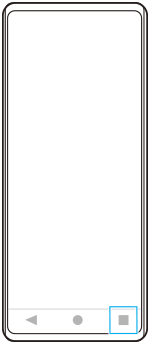
-
Πατήστε [Διακόπτης Πολλαπλών παραθύρων].
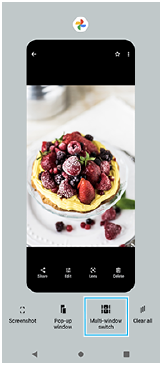
-
Σαρώστε προς τα αριστερά ή προς τα δεξιά για να επιλέξετε τις εφαρμογές που θέλετε και, στη συνέχεια, πατήστε [Ολοκλήρωση].
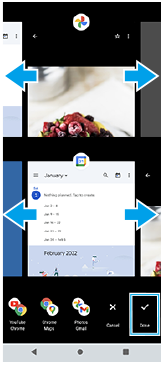
Υπόδειξη
- Μπορείτε επίσης να εμφανίσετε εφαρμογές στη λειτουργία διαίρεσης οθόνης χρησιμοποιώντας το μενού πολλαπλών παραθύρων. Μπορείτε να εμφανίσετε το μενού πολλαπλών παραθύρων εκτελώντας τους παρακάτω χειρισμούς.
- Σύρετε τη γραμμή Side sense προς τα πάνω.
- Πατήστε δύο φορές τη γραμμή Side sense ή βρείτε και πατήστε
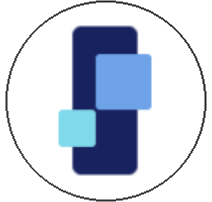 (Κουμπί διαχείρισης παραθύρων) για να εμφανιστεί το μενού Side sense και, στη συνέχεια, πατήστε την καρτέλα [Πολλαπλά παράθ. 21:9] ή σαρώστε προς τα αριστερά στην οθόνη.
(Κουμπί διαχείρισης παραθύρων) για να εμφανιστεί το μενού Side sense και, στη συνέχεια, πατήστε την καρτέλα [Πολλαπλά παράθ. 21:9] ή σαρώστε προς τα αριστερά στην οθόνη.
Επισκόπηση διαίρεσης οθόνης
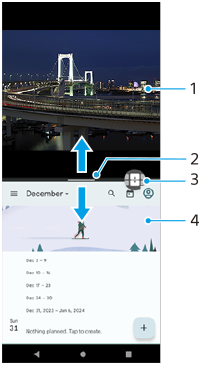
-
Εφαρμογή 1
-
Γραμμή διαμερίσματος διαίρεσης οθόνης
Σύρετε
 (Ράβδος στη γραμμή διαμερίσματος) προς τα επάνω ή κάτω στο μέσον της οθόνης για να αλλάξετε το μέγεθος των παραθύρων.
(Ράβδος στη γραμμή διαμερίσματος) προς τα επάνω ή κάτω στο μέσον της οθόνης για να αλλάξετε το μέγεθος των παραθύρων. -
Διακόπτης Πολλαπλών παραθύρων
Πατήστε
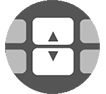 (Εικονίδιο διακόπτη πολλαπλών παραθύρων) για να επιλέξετε εφαρμογές.
(Εικονίδιο διακόπτη πολλαπλών παραθύρων) για να επιλέξετε εφαρμογές. 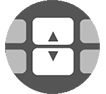 (Εικονίδιο διακόπτη πολλαπλών παραθύρων) εμφανίζεται όταν πατάτε
(Εικονίδιο διακόπτη πολλαπλών παραθύρων) εμφανίζεται όταν πατάτε  (Ράβδος στη γραμμή διαμερίσματος) στη διαίρεση οθόνης. Μπορείτε να μετακινηθείτε
(Ράβδος στη γραμμή διαμερίσματος) στη διαίρεση οθόνης. Μπορείτε να μετακινηθείτε 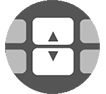 (Εικονίδιο διακόπτη πολλαπλών παραθύρων) σύροντάς το προς τα αριστερά ή δεξιά.
(Εικονίδιο διακόπτη πολλαπλών παραθύρων) σύροντάς το προς τα αριστερά ή δεξιά. -
Εφαρμογή 2
Υπόδειξη
- Ένα παράθυρο στη λειτουργία διαίρεσης οθόνης χωρίζεται κατακόρυφα σε κατακόρυφο προσανατολισμό και οριζόντια σε οριζόντιο προσανατολισμό.
- Για έξοδο από τη λειτουργία διαίρεσης οθόνης, σύρετε
 (Ράβδος στη γραμμή διαμερίσματος) στο πάνω ή κάτω μέρος της οθόνης.
(Ράβδος στη γραμμή διαμερίσματος) στο πάνω ή κάτω μέρος της οθόνης.
Για να αλλάξετε τις εφαρμογές που εμφανίζονται στη λειτουργία διαίρεσης οθόνης
-
Πατήστε
 (Ράβδος στη γραμμή διαμερίσματος) στη διαίρεση οθόνης.
(Ράβδος στη γραμμή διαμερίσματος) στη διαίρεση οθόνης.Το
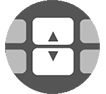 (Εικονίδιο διακόπτη πολλαπλών παραθύρων) εμφανίζεται στη γραμμή διαμερίσματος.
(Εικονίδιο διακόπτη πολλαπλών παραθύρων) εμφανίζεται στη γραμμή διαμερίσματος. -
Πατήστε
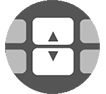 (Εικονίδιο διακόπτη πολλαπλών παραθύρων).
(Εικονίδιο διακόπτη πολλαπλών παραθύρων). -
Στα επάνω και κάτω παράθυρα, σαρώστε προς τα αριστερά ή προς τα δεξιά για να επιλέξετε τις εφαρμογές στις οποίες θέλετε να μεταβείτε και, στη συνέχεια, πατήστε [Ολοκλήρωση].
Υπόδειξη
- Επίσης, μπορείτε να αλλάξετε εφαρμογές πατώντας μία από τις εφαρμογές του ζεύγους που εμφανίζεται στο κάτω μέρος της οθόνης στο βήμα 3.
